
2025-06-16 12:09:34来源:softtj 编辑:佚名
在当今数字化时代,我们的个人隐私和重要信息都存储在电脑上,因此确保电脑的安全至关重要。windows 10操作系统为我们提供了多种安全设置选项,其中设置密码是最基本也是最重要的一步。本文将详细介绍如何在windows 10系统中设置密码,以帮助您轻松保护个人信息。
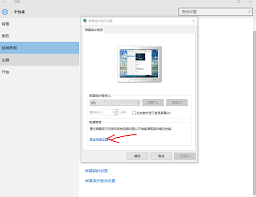
首先,点击左下角的“开始”按钮,然后选择“设置”图标(一个齿轮形状)。在弹出的“设置”窗口中,找到并点击“账户”选项。在这里,您可以管理与您的账户相关的各种设置。
在“账户”页面左侧菜单中,选择“登录选项”。在这个界面中,您可以看到关于登录方式的各种设置。默认情况下,windows 10可能会允许您通过pin码、指纹识别或其他生物识别技术登录,但为了更全面的保护,我们建议首先启用密码登录。
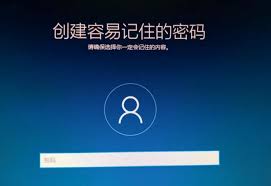
在“登录选项”页面中,找到“密码”部分。如果您尚未设置密码,会看到一个提示:“您可以通过设置密码来增强账户安全性”。点击“添加”按钮即可开始设置新密码。
在设置密码时,请注意以下几点:
- 复杂性:尽量使用包含大小写字母、数字以及特殊字符的组合,这样可以增加密码的强度。
- 长度:密码越长越好,至少应该有8个字符以上。
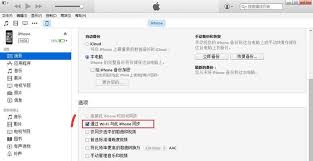
- 避免常见词:不要使用容易被猜到的信息,如生日、名字等。
完成密码输入后,系统还会要求您确认一次密码,确保无误后再继续下一步。此外,还可以选择添加密码提示问题作为备用恢复手段。
完成上述步骤后,记得点击“确定”按钮保存新的密码设置。接下来,您可以尝试退出当前账户并重新登录,以验证新密码是否生效。如果一切正常,则说明您的账户已经成功设置了密码保护。
除了设置密码外,还可以采取一些额外措施来提高账户安全性:
- 启用多重身份验证:这可以在密码之外增加一层防护,例如通过手机短信接收验证码。
- 定期更换密码:即使密码很强,也建议每隔一段时间更换一次,以防万一发生泄露情况。
- 检查设备登录记录:定期查看哪些设备曾登录过您的账户,并及时移除不再使用的设备。
通过以上步骤,您可以为自己的windows 10电脑设置一个强大的密码,从而有效保护个人信息免受未经授权的访问。记住,安全意识是第一位的,只有养成良好的习惯才能真正保障数据安全。希望本篇教程能够帮助大家顺利完成密码设置,并在未来享受更加安心便捷的数字生活!